
Hvis du har en ekstra Nintendo Wii-fjernkontroll med Motion Plus-tillegget, kan du bruke den til å kontrollere Windows-PC-en din fra hele rommet. Slik får du det til å fungere i et par enkle trinn.
Ved hjelp av Wii's Motion Plus-tillegg og litt programvare kan du enkelt kontrollere presentasjoner eller hjemmekino-PC-en. Du vil trenge:
- En Wii-fjernkontroll (åpenbart)
- Motion Plus-tillegget
- Windows XP, Vista eller 7
- En Bluetooth-dongle for din PC
- De WIDCOMM Bluetooth-stack (fra Broadcoms nettsted) (versjon 6.2.1.100 i skrivende stund)
- GlovePIE med Emotiv-støtte (fra GlovePIE Project-nettstedet) (versjon 0.43 i skrivende stund)
Programvaren
WIDCOMM Bluetooth-stakken lar deg koble datamaskinen din til Wii-fjernkontrollen uten å bruke en kode. Det er nøkkelen til å få det til å fungere, og selv om BlueSoleil-stakken kan gjøre dette også hvis ikke bedre, er det ikke gratis. Etter at sammenkoblingen er fullført, kjører GlovePIE-applikasjonen et skript som tar kontrolleren fra deg og oversetter den til musemulering. Med litt finjustering kan du utvide funksjonaliteten til den midlertidige musen din og til og med bruke den som styrespak / gamepad.
Maskinvaren
Du trenger en kompatibel Bluetooth-dongle for å kommunisere med Wii-fjernkontrollen, og de kan bli funnet billig på nettet hvis datamaskinen din ikke allerede har en innebygd. Å bruke en alternativ Bluetooth-stabel gir faktisk bredere kompatibilitet med adaptere, en veldig nyttig bivirkning. Du kan til og med bruke en som er ment for trådløse hodetelefoner eller lignende, så lenge den bruker Bluetooth.
Strengt tatt trenger du ikke Motion Plus-tillegget. GlovePIE kan ta Wii-fjerninngang og bruke tonehøyde og gjeng for å flytte markøren, men dette fungerer ikke veldig flytende. Kontrolleren kan også bruke to IR-lyskilder som et absolutt referansepunkt, slik det fungerer med Wii-en, og få en mer flytende bevegelse. Du kan til og med bruke to lys for å få samme effekt. Det som gjør Motion Plus-tilnærmingen verdt er at du får en mer flytende bevegelse enn å bare bruke kontrolleren, samtidig som du ikke trenger å stole på IR-kildene. Dette gjør den ideell for et raskt oppsett for presentasjoner, eller når du har strømmet dagslys inn på hjemmekinooppsettet.
Installere programvaren
Først får du Bluetooth-dongelen koblet til og aktivert. Dette vil variere fra datamaskin til datamaskin og dongle til dongle, men du kan hoppe over å installere drivere og ekstra programvare hvis du bare vil bruke den til dette, da WIDCOMM-stakken inneholder egne drivere.
Last ned deretter WIDCOMM Bluetooth-stabel og dobbeltklikk for å installere den. Godta lisensavtalen og godta når den ber deg om å installere programvare.
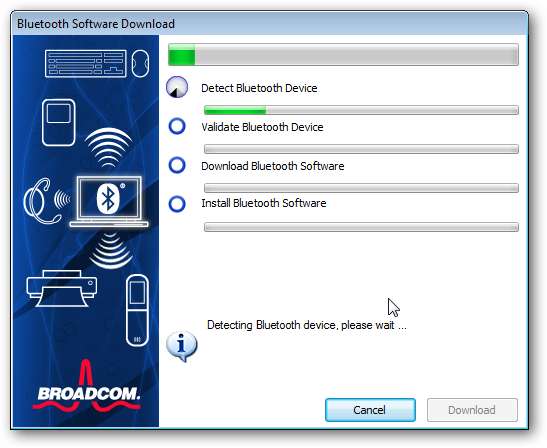

Etter at installasjonen er ferdig, bør du se et Bluetooth-ikon i systemstatusfeltet, slik:
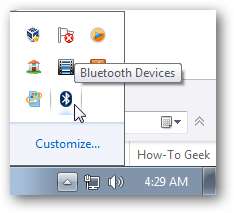
Det tar seg av halvparten av programvaren. Neste, last ned GlovePIE (med Emotiv-støtte) og pakk ut filen. Inne i mappen du nettopp har opprettet, vil du se en fil som heter GlovePIE, og det er det vi skal bruke til å skriptere inngangene.
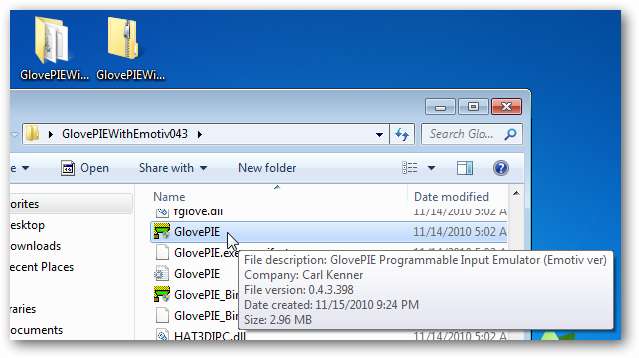
Koble til Wii-fjernkontrollen
Høyreklikk på systemstatusfeltikonet, og gå til "Legg til en enhet."
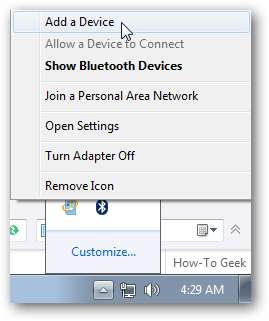
Deretter ser du et skjermbilde som sier at det søker etter Bluetooth-aktiverte enheter. Trykk på 1 + 2-knappene på Wii-fjernkontrollen nå.
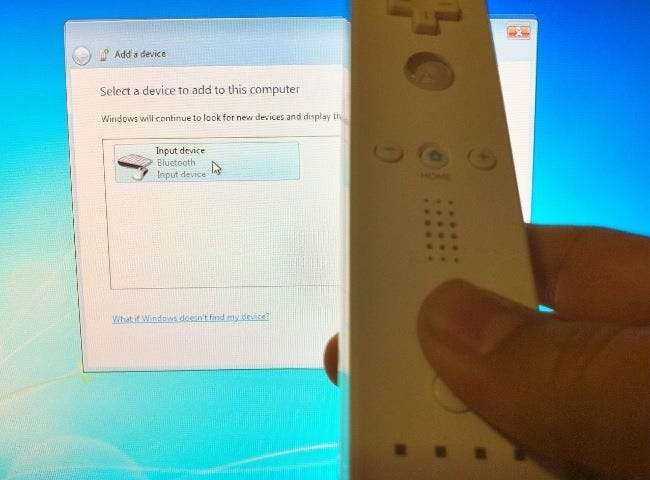
Du ser en inngangsenhet med navnet "Nintendo RVL-CNT-01" dukker opp i vinduet. Velg den og trykk Neste.
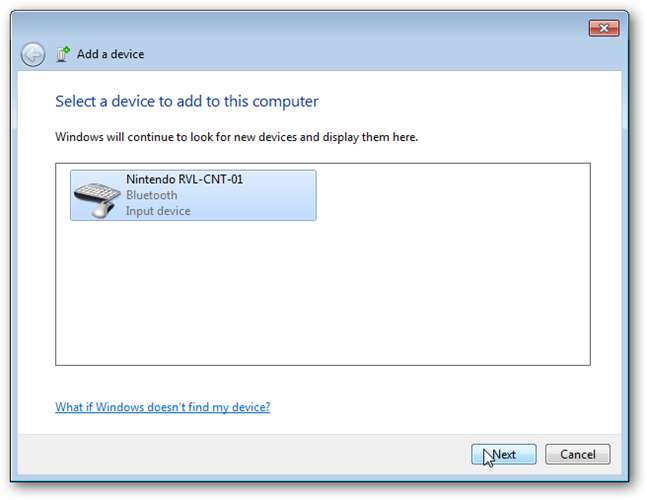
I neste rute blir du spurt om hvordan du vil pare med enheten. Velg "Par uten å bruke en kode."
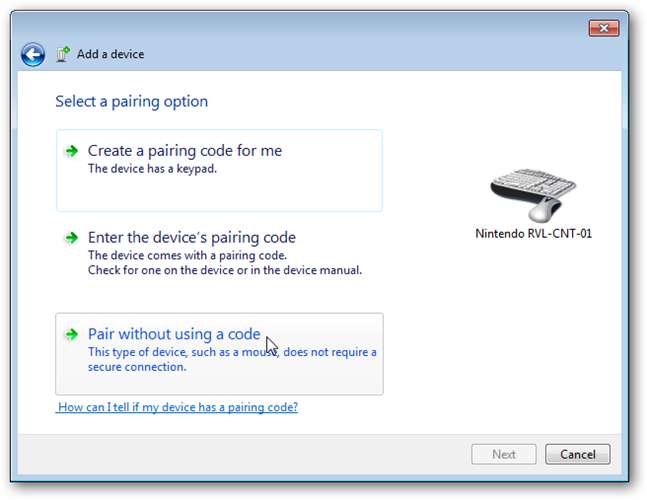
Deretter ser du en skjerm som sier at den er paret, og Windows installerer de nødvendige driverne for enheten.
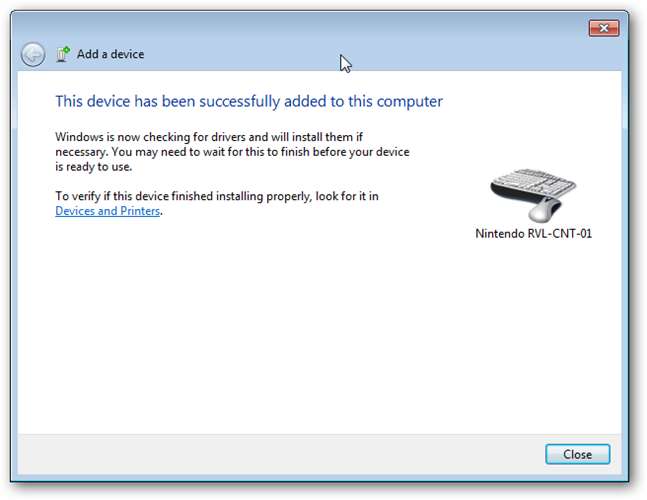
GlovePIE-oppsett
Åpne opp GlovePIE med et raskt dobbeltklikk, og trykk "Ja" ved sikkerhetsmeldingen. Du ser et komplisert vindu som dette:
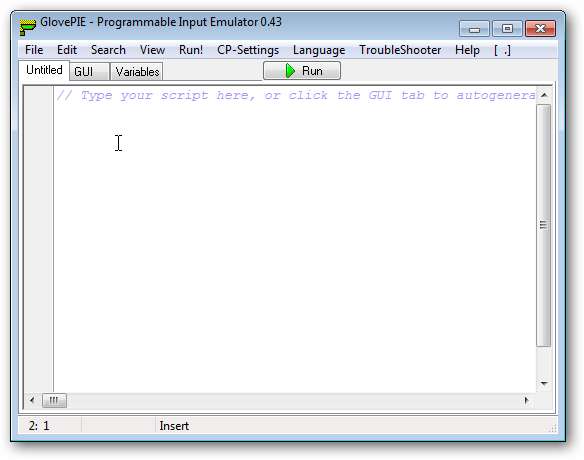
Ikke la det skremme deg! Bare gå til Fil> Åpne, naviger til GlovePIE-mappen din, og gå inn i "WiimoteScripts" -mappen.
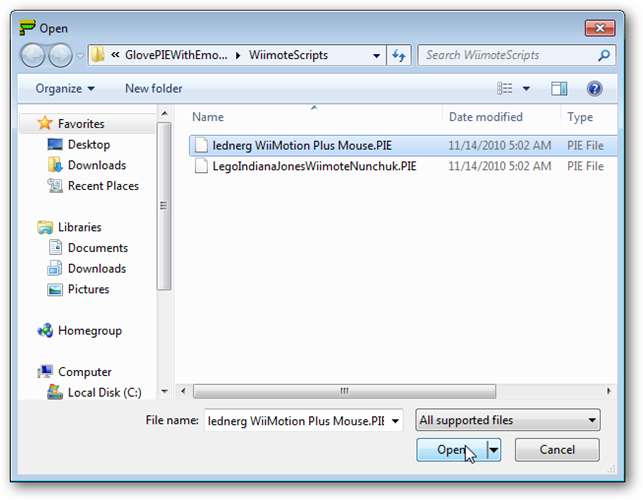
Velg skriptet “lednerg WiiMotion Plus Mouse.PIE”, og klikk Åpne. Du ser hovedvinduet i GlovePIE som viser skriptet.
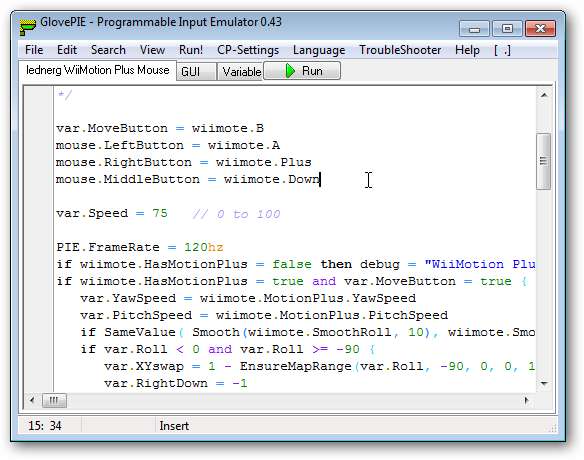
Klikk på "Kjør" -knappen for å utføre skriptet. Du bør se Wii-fjernkontrollens lysdioder endre konfigurasjon, fra 1 og 4 lyser, til 2 og 3 lyser, og til slutt vil bare 1 lyse.
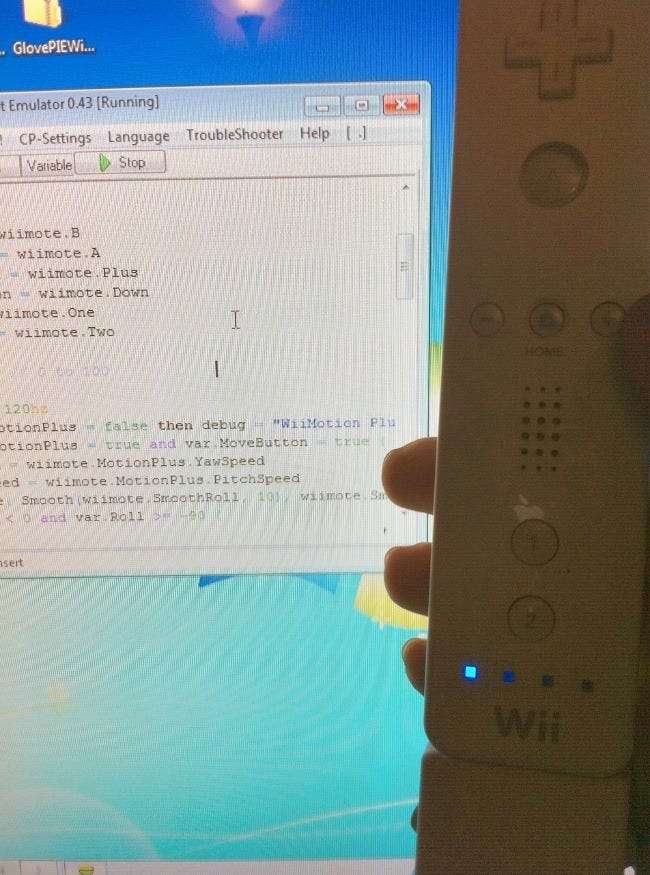
Hvis du ser et lite skilt ved siden av "Kjør" -knappen som sier "Motion Plus ikke oppdaget!" Bare klikk "Stopp", sørg for at den er satt riktig inn i Wii-fjernkontrollen, og prøv på nytt. Det kan ta ett eller to forsøk, men snart grensesnittet til GlovePIE.
Bruke din gyroskopiske mus
“B” -knappen nederst på kontrolleren gjør at markøren kan bevege seg. Hvis du slipper det og plasserer kontrolleren, når du trykker på B neste, vil den fortsette å holde markøren fra den posisjonen. Bevegelsen liksom å bruke en berøringsplate på en bærbar datamaskin, der du holder "B" er som å få fingeren til å berøre puten. Noen ganger har du beveget deg for langt på puten og trenger å løfte fingeren og bevege den for å fortsette å skyve markøren.
“A” -knappen fungerer som et venstreklikk, “Plus” -knappen fungerer som et høyreklikk, og “Ned” på retningsknappen fungerer som et midtklikk. Knappene fungerer akkurat som museknapper; de klikker når du trykker på knappen og klikker når du slipper taket.
Nesten fornøyd med manuset, endte jeg med å tilpasse det til min favør. Etter den første tekstblokken kan du sette inn følgende linjer:
mouse.WheelUp = wiimote.En
mouse.WheelDown = wiimote.Two
Det skal se slik ut:
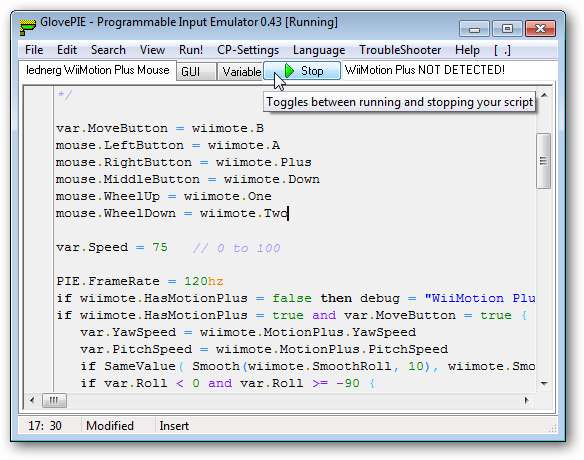
Når dette kjøres, får du den ekstra fordelen av å kunne bruke 1 og 2 knappene til å bla henholdsvis opp og ned. Hvis du vil koble fra kontrolleren, holder du av / på-knappen til LED-lampene slås av, og for å koble til på nytt, holder du bare nede 1 + 2-knappene for å parre dem automatisk med PCen.
Kom opp med smarte bruksområder, eller ha et favoritt GlovePIE-skript? Husk å dele med oss i kommentarene.







